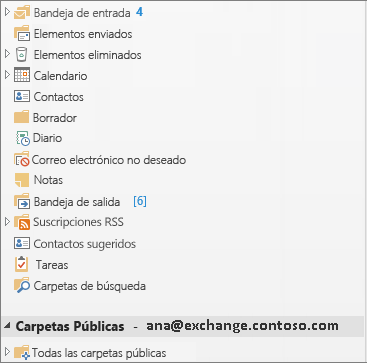Las carpetas públicas de Outlook son un lugar ideal para recopilar, organizar y compartir información acerca de temas o proyectos concretos dentro de una organización. "Pública", en este caso, significa que pueden verla todas las personas de la organización, no todo el mundo. Cuando publica un mensaje en una carpeta pública, no se envía a nadie por correo electrónico, por lo que se abarrota el buzón de entrada de nadie. En lugar de ello, los usuarios pueden comprobar la carpeta siempre que deseen para ver las publicaciones interesantes.
Importante: Necesite Microsoft Exchange Server y una cuenta de correo electrónico de Exchange para usar carpetas públicas con Outlook. La mayoría de cuentas de correo electrónico personal y del hogar no usan Exchange.
Paso 1: consultar al administrador de Exchange
Es posible que la organización no permita carpetas públicas o que tenga directivas sobre cómo usarlas. Consulte al administrador para obtener información. Si la organización permite y soporta el uso de carpetas públicas pero todavía no existe una carpeta pública de nivel superior, pida al administrador de Exchange que cree una.
Cuando la carpeta de nivel superior esté disponible, pulse Ctrl + 6 para visualizarla, junto con su contenido, en el panel Carpeta de Outlook.
Paso 2: crear la carpeta y asignarle un nombre
-
Pulse Ctrl + 6 para ver Carpetas públicas en el panel Carpeta.
Importante: Si no ve una sección Carpetas públicas en el Panel de carpetas, consulte a su administrador de correo electrónico de Exchange local. Deben configurarlo para ti.
-
Haga clic con el botón secundario en Carpetas públicas y haga clic en Nueva carpeta.
-
Asigne un nombre a la carpeta y haga clic en Aceptar.
Sugerencias:
-
Puede agregar una carpeta pública a sus carpetas Favoritos . A continuación, en Outlook Web App, puede realizar ciertas funciones dentro de esas mismas carpetas públicas, como crear, actualizar o eliminar elementos. Estas acciones se pueden realizar en las carpetas Calendario, Contacto, Correo y Publicar.
-
Para agregar una carpeta pública a favoritos, haga clic con el botón derecho en la carpeta y, a continuación, seleccione Agregar a Favoritos....
-
Para obtener información sobre cómo usar carpetas favoritas en Outlook Web App, vea Trabajar con carpetas de mensajes en Outlook Web App.
Paso 3: establecer los permisos de la carpeta para usuarios y grupos
De forma predeterminada, Outlook solo le concede permisos a usted, como creador de la carpeta pública, por lo que deberá conceder permisos específicamente a los usuarios para que puedan leer y publicar contenido en la carpeta. Para obtener información sobre cómo hacerlo, vea Cambiar los permisos de una carpeta pública.
Introducción al uso de las carpetas públicas
Estas son algunas maneras típicas de usar las carpetas públicas en una organización:
Discusiones en línea
Almacene cada tema de discusión en su propia subcarpeta. Según las necesidades, establezca permisos para cada subcarpeta (es posible que desee restringir el acceso a las carpetas que contienen información confidencial o de carácter reservado). Un tema puede tener su propio moderador para controlar si un elemento se publica y para eliminar las publicaciones que no cumplan los estándares de la organización o infrinjan la directiva.
Compartir calendarios, listas de contactos y listas de tareas
Agregue calendarios, contactos y tareas o listas de tareas a publicaciones para compartir información con las personas que tienen acceso a la carpeta. Este tipo de ubicación centralizada facilita la comunicación y la colaboración en los proyectos en equipo.
Diferencias entre las carpetas de correo y las carpetas públicas
-
Cuando cambia de una carpeta de correo electrónico a una carpeta pública, el botón Nueva entrada situado encima del panel Carpeta cambia a Nuevo mensaje de correo electrónico, ya que normalmente publicará elementos en lugar de enviar mensajes de correo electrónico en una carpeta pública.
-
Cuando responde a una entrada en una carpeta pública, no hay un botón Responder a todos. Cualquier persona que pueda ver el contenido de la carpeta verá su entrada.